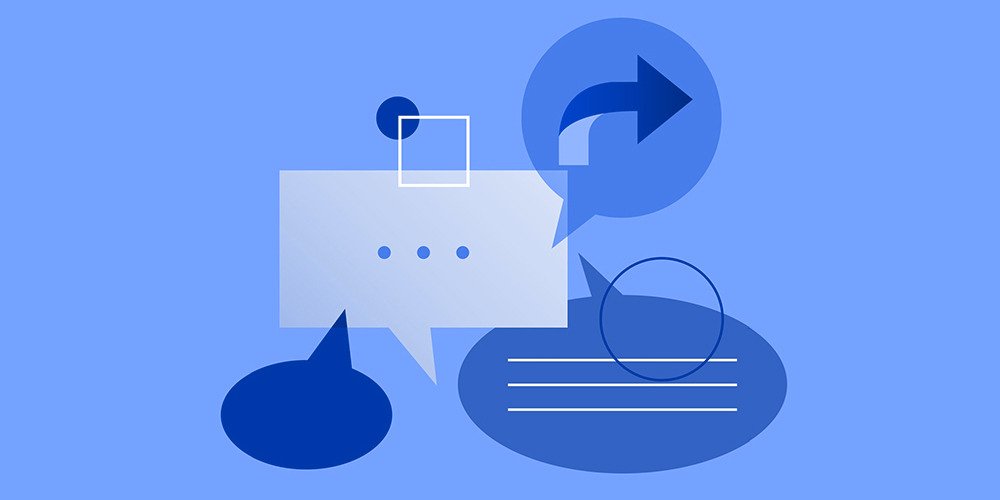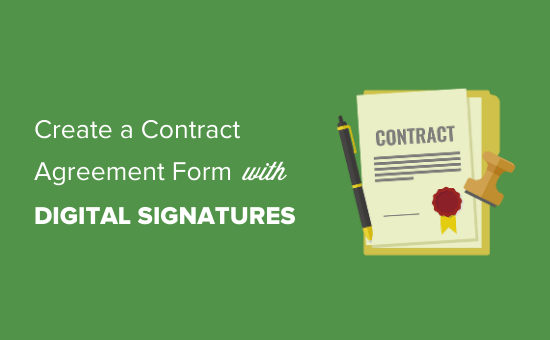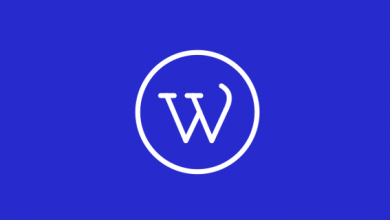افضل اضافة WP Super Cache ووردبريس 2020 مع الشرح
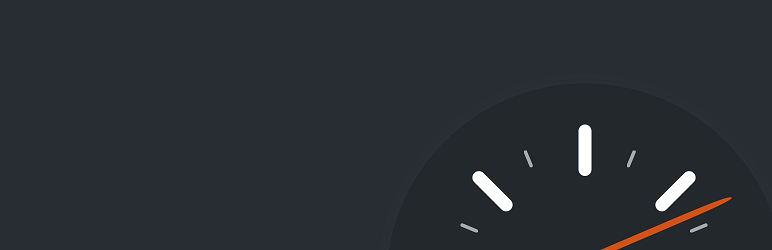
ما الذي يجعل البرنامج المساعد للتخزين المؤقت في WordPress رائعًا؟
هناك العديد من المكونات الإضافية الرائعة لخدمة الصفحات المخزنة مؤقتًا على موقع WordPress الخاص بك.
تقدم العديد من أفضل شركات استضافة WordPress حلول التخزين المؤقت المضمنة مع استضافة WordPress المُدارة .
إذا كنت على مضيف مُدار مثل WP Engine ، فلن تحتاج إلى تثبيت مكون إضافي للتخزين المؤقت.
من ناحية أخرى ، إذا كنت على مضيف مشترك ، مثل BlueHost ، فأنت بحاجة إلى تثبيت مكون إضافي للتخزين المؤقت لموقع WordPress الخاص بك.
يحتاج المكون الإضافي للتخزين المؤقت إلى إنشاء نسخة مخبأة من الصفحات دون أخذ الكثير من موارد الخادم.
تنشئ معظم المكونات الإضافية للتخزين المؤقت ملفًا مخبأًا عند طلب صفحة لأول مرة. بعد ذلك يحتفظون بهذه الملفات المخزنة لفترة محددة مسبقًا.
يحتاج أيضًا إلى العمل بشكل جيد مع سمة WordPress والمكونات الإضافية وأي خدمات تابعة لجهة خارجية قد تستخدمها.
يعد التخزين المؤقت عملية متقدمة ، يحتاج المكون الإضافي إلى تسهيل الأمر حتى بالنسبة للمستخدمين غير التقنيين.
يمكن أن تكون الخيارات واسعة النطاق ولكن يجب تقديمها مع واجهة مستخدم واضحة والكثير من الشرح.
بعد قولي هذا ، دعنا نلقي نظرة على WP Super Cache وكيف يعمل.
إعداد البرنامج المساعد WP Super Cache
أول شيء عليك القيام به هو تثبيت وتفعيل البرنامج المساعد. عند التنشيط ، ما عليك سوى الانتقال إلى الإعدادات » صفحة WP Super Cache لإعداد المكون الإضافي.
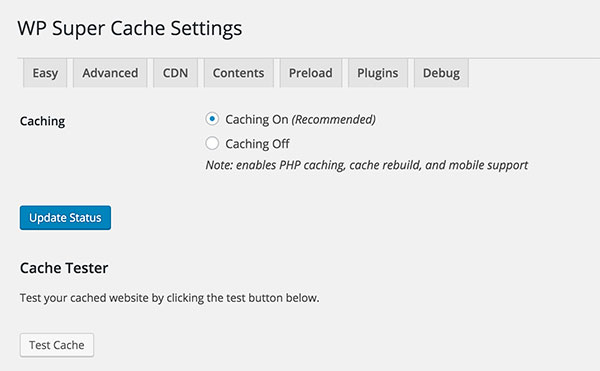
حدد خيار “التخزين المؤقت على” ثم انقر فوق زر حالة التحديث. سيقوم WP Super Cache بتشغيل التخزين المؤقت.
يمكنك الآن النقر على زر اختبار ذاكرة التخزين المؤقت للتحقق مما إذا كان يعمل.
سيجلب WP Super Cache موقع WordPress الخاص بك مرتين وسيقارن الطوابع الزمنية لكلتا الصفحتين. إذا تطابق كلا الطابعين الزمنيين ، فهذا يعني أن التخزين المؤقت يعمل على موقعك الآن.
ألق نظرة على هذا الدليل حول كيفية تثبيت وإعداد WP Super Cache للحصول على تعليمات مفصلة.
خدمة ملفات ذاكرة التخزين المؤقت باستخدام PHP مقابل mod_rewrite مع WP Super Cache
يمكن أن يقدم WP Super Cache الملفات المخزنة مؤقتًا باستخدام طريقتين. تستخدم الطريقة الافتراضية PHP ، والتي يمكن أن تكون كثيفة الاستخدام للموارد خاصة في بيئات الاستضافة المشتركة.
إذا كنت على مضيف مشترك ، فنوصيك بتجربة استخدام mod_rewrite. ببساطة انقر فوق علامة التبويب خيارات متقدمة في إعدادات المكون الإضافي وحدد الخيار “استخدام mod_rewrite لخدمة ملفات ذاكرة التخزين المؤقت”.
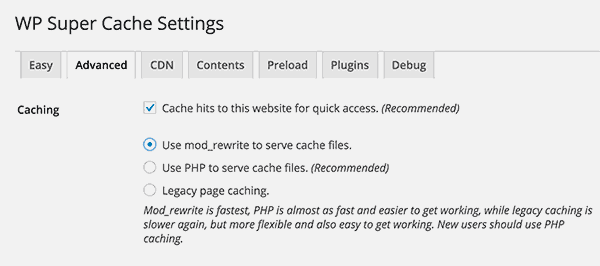
استخدام الضغط مع WP Super Cache
إذا قمت باختبار موقع الويب الخاص بك باستخدام أداة Google Page Speed ، فستلاحظ أنه يوصيك بتشغيل الضغط.
باستخدام الضغط يمكن أن يرسل خادم الويب المستخدمين ملفات مضغوطة.
ثم يتم استخراج هذه الملفات المضغوطة بواسطة متصفح المستخدم وعرضها على الشاشة.
أدى إلى زيادة وقت الاستجابة وتحسين سرعة صفحتك الإجمالية.
لا يقوم WP Super Cache بتشغيل الضغط بشكل افتراضي.
ستحتاج إلى تمكينه عن طريق زيارة علامة التبويب خيارات متقدمة تحت إعدادات المكون الإضافي.
ما عليك سوى التحقق من الخيار الذي يقول “ضغط الصفحات بحيث يتم عرضها بشكل أسرع للزوار”.
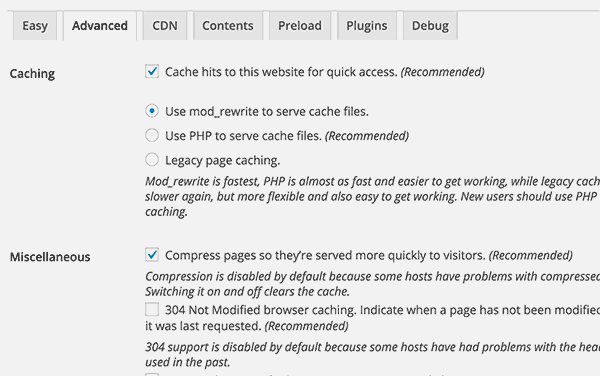
دعم CDN في WP Super Cache
يعمل WP Super Cache بشكل جيد مع CDN.
ما عليك سوى النقر فوق علامة التبويب CDN ضمن إعدادات المكون الإضافي وإضافة عنوان URL الخاص بـ CDN.
يمكنك أيضًا إضافة CNAMEs إضافية لتحسين الأداء.
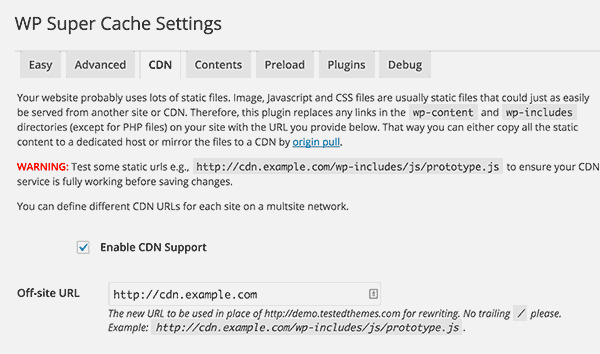
تتيح لك CDN (شبكة توصيل المحتوى) خدمة محتوى ثابت مثل الصور ، CSS ، JavaScript ، من الخوادم في جميع أنحاء العالم. يؤدي ذلك إلى زيادة وقت تحميل صفحتك وتقليل الحمل من خادمك.
راجع هذا الدليل عن سبب حاجتك إلى CDN لمدونة WordPress الخاصة بك لمزيد من المعلومات.
نوصي باستخدام MaxCDN التي تعد واحدة من أكبر خدمات CDN . نستخدمه في جميع مواقعنا على الإنترنت ويساعدنا على تعزيز سرعة الصفحة .
WP Super Cache vs W3 Total Cache
WP Super Cache و W3 Total Cache هما أكثر الإضافات التخزينية شيوعًا لـ WordPress. كلاهما لديه قاعدة مستخدمين ضخمة الذين يدافعون بحماس عن البرنامج المساعد المفضل لديهم.
يقدم كلا البرنامجين الإضافيين ميزات مماثلة. كلاهما لديه إعدادات صعبة قليلاً ، لكن WP Super Cache قد بسّط واجهة المستخدم الخاصة به كثيرًا. كلا المكونين الإضافيين متاحان مجانًا مع دعم محدود.
ومع ذلك ، يتم استضافة مواقع WordPress على العديد من أنواع المنصات المختلفة. قد يختلف أداء المكون الإضافي للتخزين المؤقت وفقًا لبيئة الاستضافة وإعداد WordPress الخاص بك. يمكنك أيضًا تشغيل اختبارات السرعة الخاصة بك بعد إعداد كلا البرنامجين الإضافيين لمعرفة أيهما يجعل موقعك أسرع.